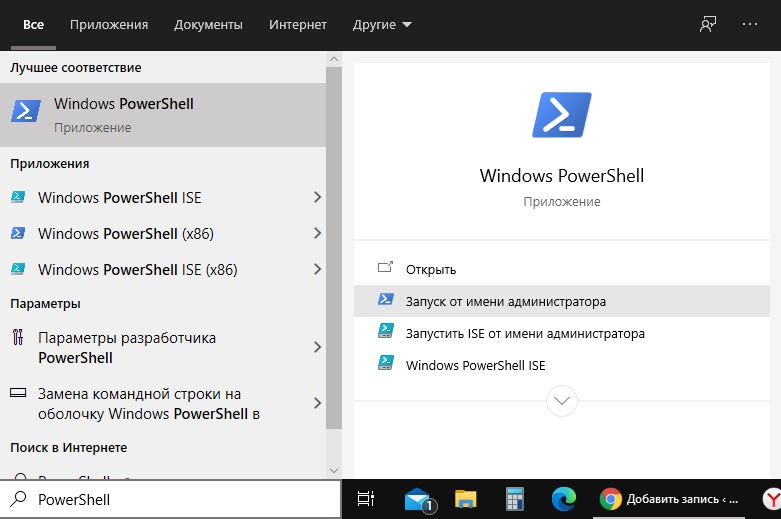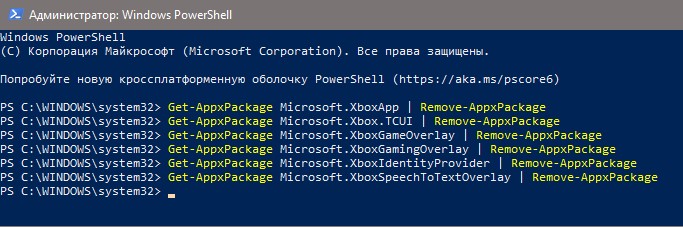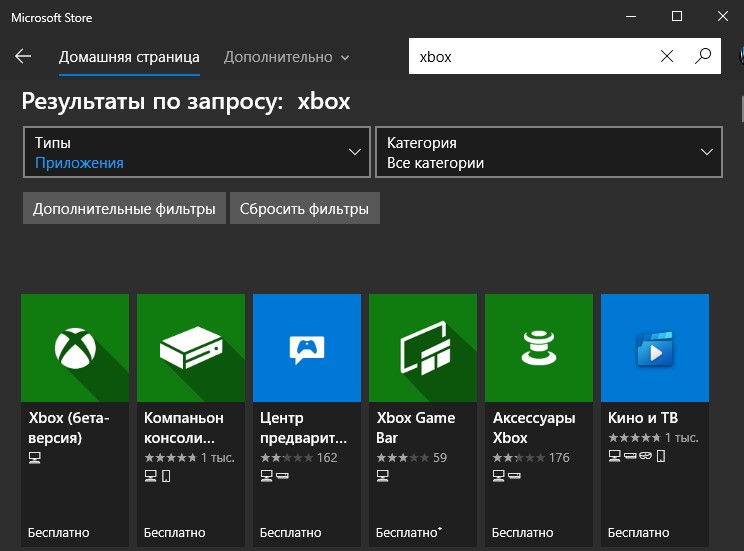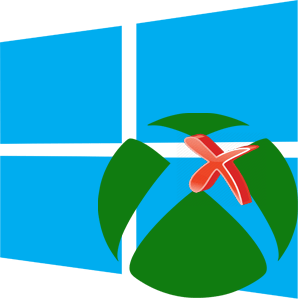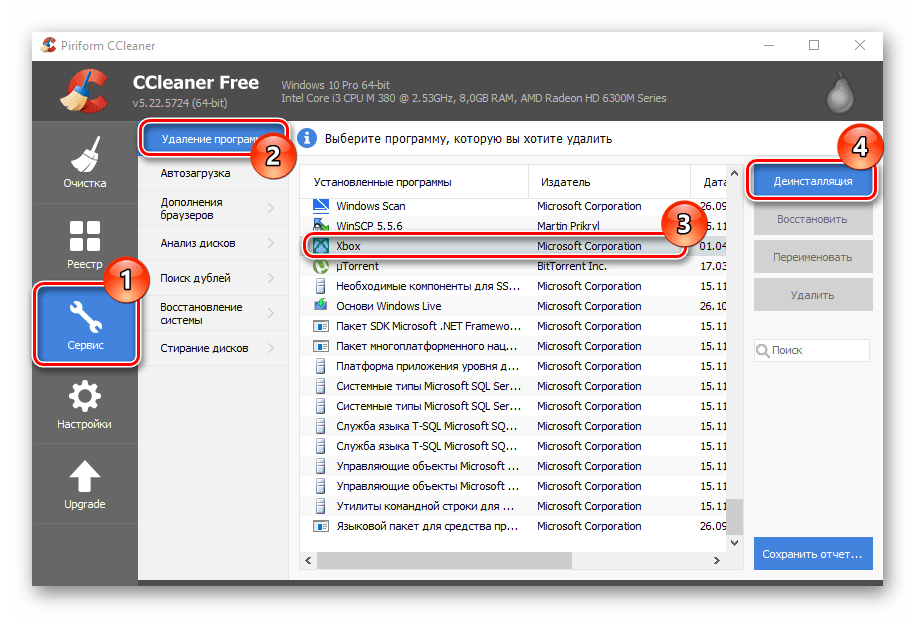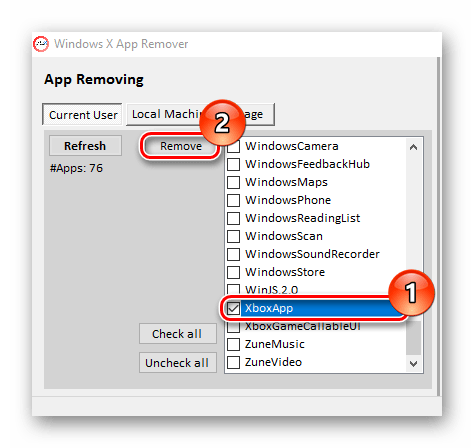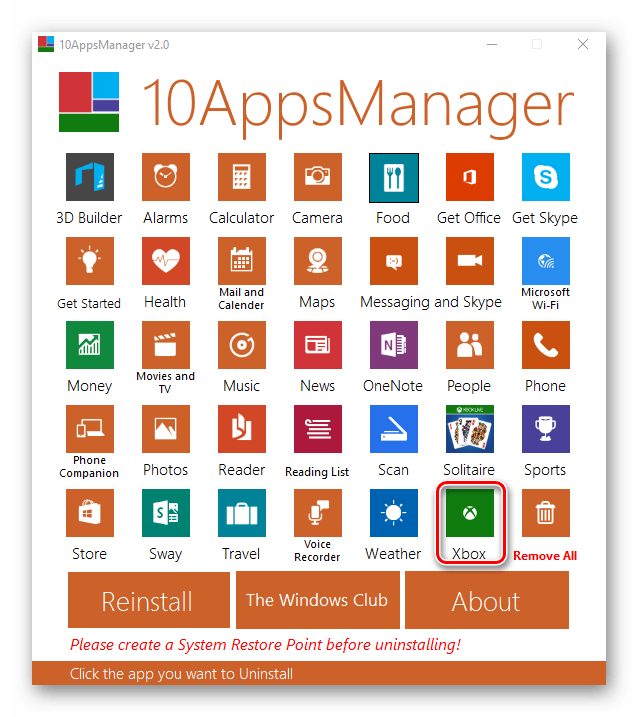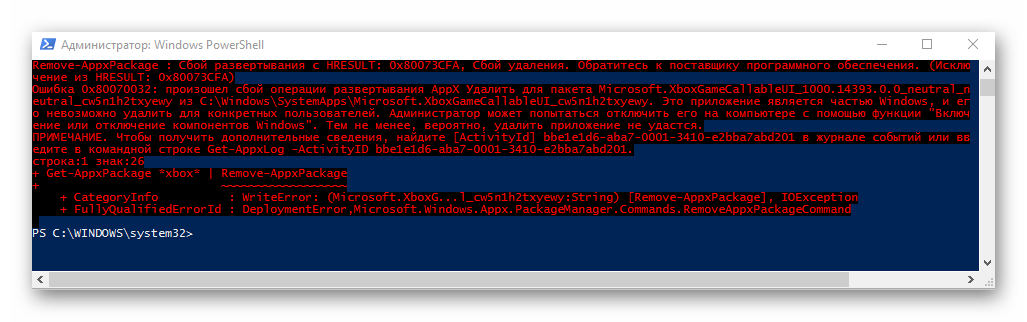- Как удалить Xbox полностью из Windows 10
- Удалить все, что связано с Xbox из Windows 10
- Восстановление приложения Xbox
- Удаление Xbox в ОС Виндовс 10
- Удаляем приложение Xbox в Виндовс 10
- Способ 1: CCleaner
- Способ 2: Windows X App Remover
- Способ 3:10AppsManager
- Способ 4: встроенные инструменты
- Как удалить приложение Xbox в Windows 10
- Для чего используется приложение Xbox?
- Как удалить приложение Xbox в Windows 10
- How do I delete/uninstall Xbox from my Windows 10?
- Replies (154)
Как удалить Xbox полностью из Windows 10
Microsoft сделала отличную интеграцию Xbox в Windows 10 для геймеров, которые могут интегрировать в облаке консоль, записывать видео игры, делать скриншоты и т.п. Но что делать, если вы не геймер и эти функции вам не нужны? Ответ очевиден, вы попытаетесь удалить Xbox из Windows 10, но там не будет кнопки удалить приложение(я), так как эти приложения являются частью собственных программ Windows 10. Давайте разберем, как удалить все сервисы связанные с Xbox в Windows 10.
Что теряем при удалении?
- Интеграция операционной системы со всей платформой Xbox в облаке.
- Перестанем иметь возможность общаться с нашими друзьями, делать скриншоты игр, записывать игры и удаленно играть.
- Игры из Microsoft Store, которые являются частью Xbox Play Anywhere, не будут работать, поскольку вы не можете получить доступ к службам компании.
- Если у вас есть Game Pass для ПК, вы не сможете играть в свои игры по подписке.
Удалить все, что связано с Xbox из Windows 10
Шаг 1. Наберите в поиске около пуска «PoweShell» и справа нажмите «запуск от имени администратора», чтобы запустить программу с повышенными правами.
Шаг 2. В окно PowerShell введите следующие команды:
- Get-AppxPackage Microsoft.XboxApp | Remove-AppxPackage
- Get-AppxPackage Microsoft.Xbox.TCUI | Remove-AppxPackage
- Get-AppxPackage Microsoft.XboxGameOverlay | Remove-AppxPackage
- Get-AppxPackage Microsoft.XboxGamingOverlay | Remove-AppxPackage
- Get-AppxPackage Microsoft.XboxIdentityProvider | Remove-AppxPackage
- Get-AppxPackage Microsoft.XboxSpeechToTextOverlay | Remove-AppxPackage
Восстановление приложения Xbox
Если вы хотите восстановить приложение Xbox, установите его из Microsoft Store (магазина Windows). Также, при крупных обновлениях функции системы Windows 10, которые происходят 1 или 2 раза в год, все UWP приложения появятся автоматически.
Удаление Xbox в ОС Виндовс 10
Xbox — это встроенное приложение операционной системы Windows 10, с помощью которого можно играть, используя геймпад Xbox One, общаться с друзьями в игровых чатах и следить за их достижениями. Но не всегда эта программа нужна пользователям. Многие никогда ее не использовали и не планируют этого делать в дальнейшем. Поэтому возникает потребность удалить Xbox.
Удаляем приложение Xbox в Виндовс 10
Рассмотрим несколько различных методов, с помощью которых можно деинсталлировать Xbox с Windows 10.
Способ 1: CCleaner
CCleaner — мощная бесплатная русифицированная утилита, в арсенал которой входит инструмент для удаления приложений. Хbox не является исключением. Для его полного удаления с персонального компьютера с помощью CClaener достаточно выполнить следующие шаги.
- Скачайте и установите эту утилиту на ПК.
- Откройте CCleaner.
- В главном меню программы перейдите раздел «Сервис».
- Выберите пункт «Удаление программ» и найдите «Хbox».
- Нажмите кнопку «Деинсталляция».
Способ 2: Windows X App Remover
Windows X App Remover, пожалуй, одна из самых мощных утилит для удаления встроенных приложений Виндовс. Так же, как и CCleaner, она проста в использовании, несмотря на английский язык интерфейса, и позволяет удалить Xbox всего в три нажатия.
- Установите Windows X App Remover, предварительно скачав его с официального сайта.
- Нажмите кнопку «Get Apps» для построения списка встроенных приложений.
Найдите в списке «Xbox», поставьте напротив него отметку и щелкните по кнопке «Remove».
Способ 3:10AppsManager
10AppsManager — англоязычная утилита, но, несмотря на это, удалить Xbox с ее помощью проще, нежели предыдущими программами, ведь для этого достаточно выполнить всего одно действие в приложении.
- Скачайте и запустите утилиту.
- Нажмите на изображение «Xbox» и дождитесь окончания процесса деинсталляции.
Стоит упомянуть, что после удаления Xbox остается в списке программы 10AppsManager, но не в системе.
Способ 4: встроенные инструменты
Стоит сразу отметить, что Xbox, как и другие встроенные приложения Виндовс 10 нельзя удалить через Панель управления. Сделать это можно только с помощью такого инструмента, как PowerShell. Итак, чтобы удалить Xbox без установки дополнительного программного обеспечения, выполните следующие шаги.
- Откройте PowerShell от имени администратора. Наиболее простой способ это сделать — набрать фразу «PowerShell» в строке поиска и выбрать пункт соответствующий пункт в контекстном меню (вызывается правым кликом).
Введите следующую команду:
Get-AppxPackage *xbox* | Remove-AppxPackage
Если в процессе удаления у Вас появилась ошибка удаления, то просто перезагрузите свой ПК. Xbox исчезнет после перезагрузки.
Этими простыми способами можно навсегда избавится от ненужных встроенных приложений Виндовс 10, от Xbox в том числе. Поэтому, если Вы не используете данный продукт, просто избавитесь от него.
Как удалить приложение Xbox в Windows 10
Удаление приложения Xbox может показаться сложным, но есть быстрый и простой способ удалить его из Windows 10.
В Windows 10 появилось множество функций, от Кортаны до повторного введения меню «Пуск», а также несколько предустановленных универсальных приложений. Одним из таких приложений является приложение Xbox, позволяющее подключить компьютер к консоли Xbox для удаленного воспроизведения игр, общения с друзьями, доступа к захвату игр и многого другого.
Хотя это удобный инструмент для геймеров, не всем нужно приложение Xbox. Проблема в том, что в зависимости от вашей версии Windows, когда вы пытаетесь удалить приложение обычными способами, вы можете обнаружить, что это невозможно.
Вы можете предположить, что вы застряли на этом этапе, но есть быстрый и простой способ удалить приложение Xbox без использования стороннего программного обеспечения.
Для чего используется приложение Xbox?
Прежде чем мы объясним, как удалить приложение Xbox в Windows 10, позвольте нам сначала объяснить, почему Microsoft приняла решение сделать его приложением по умолчанию. После появления вместе с Windows 10 приложение Xbox набирало обороты и зарекомендовало себя как игровой центр для тех, кто играет на ПК и Xbox, будь то Xbox One или новые Xbox Series X и Series S.
Приложение Xbox не только обеспечивает доступ к вашим достижениям и чату на ПК и Xbox, но и позволяет вам играть в поддерживаемые многопользовательские игры с друзьями из Xbox. Стены между консолями сносят и нам это нравится.
Оно также позволяет геймерам удаленно играть на своих консолях Xbox — идеально подходит для семей, где есть один телевизор и несколько человек могут им пользоваться. Просто подключите контроллер Xbox к компьютеру, включите потоковую передачу, и у вас будет доступ к своей библиотеке игр Xbox в любое время. Он даже станет центром облачных игр, как только услуга будет распространена на ПК весной 2021 года.
О, и все те классные скриншоты и видео, которые вы сохранили на консоли Xbox? Вы можете просматривать и загружать свои снимки через приложение Xbox, готовые к публикации в социальных сетях и на YouTube.
Как удалить приложение Xbox в Windows 10
Конечно, независимо от того, что предлагает приложение Xbox, всегда будут причины для его удаления — например, если это рабочая станция без игровых возможностей или если вы просто не заинтересованы в играх.
Метод немного отличается в зависимости от установленной вами сборки Windows 10. Прежде всего проверьте, можете ли вы удалить приложение напрямую. Щелкните меню «Пуск» или нажмите клавишу Windows, а затем начните вводить «Xbox», пока приложение не появится в результатах. Затем просто щелкните по нему правой кнопкой мыши.
Если вам повезет, вы увидите вариант «Удалить». После нажатия, просто подтвердите в следующем запросе и следуйте инструкциям по удалению приложения. Вот и все.
Если вам повезло меньше, ваша версия Windows может не отображать параметр «Удалить» или может быть неактивна. Если это так, не волнуйтесь — есть еще способ удалить приложение Xbox, и это всего лишь несколько дополнительных шагов.
Щелкните меню «Пуск» Windows 10 и введите «PowerShell».
Щелкните приложение PowerShell правой кнопкой мыши и выберите «Запуск от имени администратора».
Введите следующую команду и нажмите клавишу Enter:
Get-AppxPackage Microsoft.XboxApp | Remove-AppxPackage
Подождите, пока процесс не завершится. Запуск должен занять всего несколько секунд.
Введите команду exit и нажмите клавишу Enter, чтобы выйти из PowerShell.
И это все! Приложение Xbox должно исчезнуть из вашей операционной системы, хотя это не является постоянным изменением — любое серьезное обновление системы может привести к повторной установке приложения. Если он снова появится, просто выполните описанные выше действия, чтобы удалить его снова, и, если вы передумаете в будущем, просто зайдите в Microsoft Store, чтобы переустановить его.
How do I delete/uninstall Xbox from my Windows 10?
Replies (154)
* Please try a lower page number.
* Please enter only numbers.
* Please try a lower page number.
* Please enter only numbers.
The earlier solutions in this thread didn’t work for me but the following variation did on my Win 10 Pro:
Run Windows Power Shell as administrator.
Enter Get-AppxPackage –AllUsers
This displays a list of all of your apps.
Right click on the top border, select find and enter xbox
Select the line containing xbox that is labelled PackageFullName
Select the full name and copy it by right clicking the top border / edit / copy.
Paste it into the command line but don’t press enter yet.
In front of it type remove-AppxPackage.
For example mine looks like this:
Repeat for any other apps that you didn’t want. Funny how these apps are supposedly «uninstallable» but non-Microsoft people are able to.
4 people found this reply helpful
Was this reply helpful?
Sorry this didn’t help.
Great! Thanks for your feedback.
How satisfied are you with this reply?
Thanks for your feedback, it helps us improve the site.
How satisfied are you with this reply?
Thanks for your feedback.
The earlier solutions in this thread didn’t work for me but the following variation did on my Win 10 Pro:
Run Windows Power Shell as administrator.
Enter Get-AppxPackage –AllUsers
This displays a list of all of your apps.
Right click on the top border, select find and enter xbox
Select the line containing xbox that is labelled PackageFullName
Select the full name and copy it by right clicking the top border / edit / copy.
Paste it into the command line but don’t press enter yet.
In front of it type remove-AppxPackage.
For example mine looks like this:
Repeat for any other apps that you didn’t want. Funny how these apps are supposedly «uninstallable» but non-Microsoft people are able to.
2 people found this reply helpful
Was this reply helpful?
Sorry this didn’t help.
Great! Thanks for your feedback.
How satisfied are you with this reply?
Thanks for your feedback, it helps us improve the site.
How satisfied are you with this reply?
Thanks for your feedback.
-Go to Start menu,
-Select all apps,
-Scroll to «Windows PowerShell»
-Click the down arrow
-Scroll to «Windows PowerShell ISE» and RIGHT click on it
-Select «Run as an Administrator«.
The Powershell window will open then copy the complete and whole line below and paste it into the PowerShell window.
get-appxpackage *xbox* | remove-appxpackage
Oh and to remove Mail and Calendar its;
get-appxpackage *microsoft.windowscommunicationsapps* | remove-appxpackage
Thank you for a great advice. Windows tells you that it cannot be removed but I just didn’t want to believe them as there is always a way and you found it. Thanks for your great and easy to follow reply.
By the way: above my reply Microsoft has put that my email is *** Email address is removed for privacy *** But that is my old one that got hacked. The new one is now
*** Email address is removed for privacy ***
1 person found this reply helpful
Was this reply helpful?
Sorry this didn’t help.
Great! Thanks for your feedback.
How satisfied are you with this reply?
Thanks for your feedback, it helps us improve the site.
How satisfied are you with this reply?
Thanks for your feedback.
1 person found this reply helpful
Was this reply helpful?
Sorry this didn’t help.
Great! Thanks for your feedback.
How satisfied are you with this reply?
Thanks for your feedback, it helps us improve the site.
How satisfied are you with this reply?
Thanks for your feedback.
All good for a desk top. not a mobile. thanks
Hi Mary Velasco, i found the proper answer on the same page as my question. It requires you to go into DOS mode and copy and paste the text the guy wrote onto the (black) page that shows up and then hit the Enter button. It worked like a charm. Thanks for replying,
Was this reply helpful?
Sorry this didn’t help.
Great! Thanks for your feedback.
How satisfied are you with this reply?
Thanks for your feedback, it helps us improve the site.
How satisfied are you with this reply?
Thanks for your feedback.
Was this reply helpful?
Sorry this didn’t help.
Great! Thanks for your feedback.
How satisfied are you with this reply?
Thanks for your feedback, it helps us improve the site.
How satisfied are you with this reply?
Thanks for your feedback.
Thank you for the method to uninstall «xbox» from my laptop. I am also looking for a method to uninstall «xbox» from my Nokia Lumia 950 windows phone running a current version of Windows 10 pro.
I found on the same page that i put my request an answer from a guy that worked like a charm. See if you can find that answer. It involves getting to the Command Prompt (like in the old DOS) and copy and paste the lines that he wrote in there. Once you have the line pasted, hit enter. When finished type at the Command Prompt (C:\) the word exit and you can close that window. Good luck.
Was this reply helpful?
Sorry this didn’t help.
Great! Thanks for your feedback.
How satisfied are you with this reply?
Thanks for your feedback, it helps us improve the site.